
Hướng dẫn cài đặt Windows 7
Cách cài đặt hệ điều hành Windows không khó, chỉ là các thao tác trên máy khá nhiều nên đôi khi người dùng không thể thao tác cài đặc được. Bài viết sau chia sẻ hướng dẫn cài đặt Windows 7.
Lưu ý quan trọng:
1. Cắm Adapter (Sạc) trong suốt quá trình cài đặt.
2. Trong suốt quá trình cài không được rút USB.
I. HƯỚNG DẪN KHỞI ĐỘNG USB ĐỂ CÀI WINDOWS 7
- Để có thể khởi động và cài Hệ Điều Hành (HĐH) Windows 7 từ USB, cần thực hiện theo thứ tự sau:
+ Cắm USB vào máy trước khi nhấn nút nguồn.
+ Khi vừa nhấn nút nguồn thì nhanh tay nhấn các phím chức năng tùy theo hãng sản xuất, theo bảng bên dưới.
+ Nếu máy đã khởi động mà chưa bấm phím chức năng thì phải tắt máy và khởi động lại, sau đó bấm phím chức năng.
+ Nếu khi cắm USB vào và bấm nguồn lên vào ngay hình 2 thì máy đã được thiết lập sẵn, khi đó thao tác bình thường.
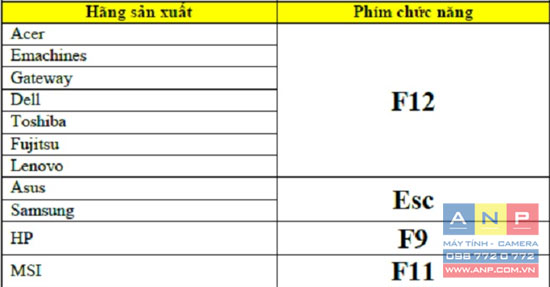
- Sau khi nhấn phím chức năng sẽ hiển thị Menu chọn thiết bị để Boot (khởi động). Tại menu này ta chọn dòng có tên “USB” như hình 1 (tùy vào từng hãng USB khác nhau nên sẽ có tên khác nhau, hiện tại USB có tên: FLASH Drive AU_USB20).
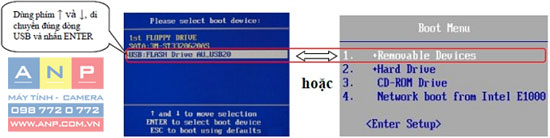
- Màn hình tiếp theo sẽ xuất hiện 1 danh sách, tại đây ta chọn dòng số 6: “Repair/ Setup Windows 7” để bắt đầu quá trình cài đặt như hình 2.
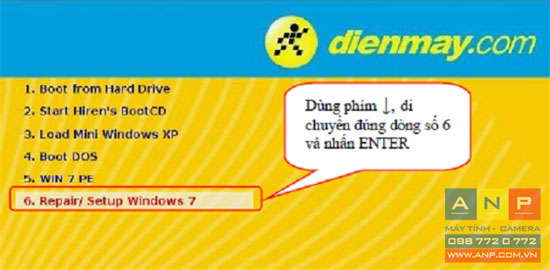
II. CÀI HỆ ĐIỀU HÀNH WINDOWS 7
- Khi chọn Boot từ USB, màn hình sẽ xuất hiện thông báo như hình 3 và hình 4

- Tiếp đến màn hình cài đặt sẽ xuất hiện, khuyến cáo để mặc định và nhấn “Next” như hình 5, nếu chọn sai thì ta chọn lại đúng như hình 5.

- Chọn: “Install now” để bắt đầu cài đặt như hình 6 và xuất hiện như hình 7.

- Tại trang “Select the operating system you want to install” thì bạn sẽ lựa chọn các phiên bản Windows 7 phù hợp với cấu hình của máy tính. Nhấn “Next”.

- Tiếp theo chọn vào “I accept the license terms” và click “Next”.
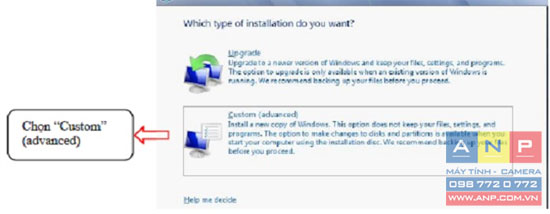

- (Nếu chọn nhẩm vào “Upgrade” thì xem hướng dẫn tại trang 19 để trở về và chọn lại “Custom” (advanced)”).
- Xuất hiện cửa sổ như hình

- Chọn “OK” để đồng ý việc xóa phân vùng đầu tiên (Partition 1).
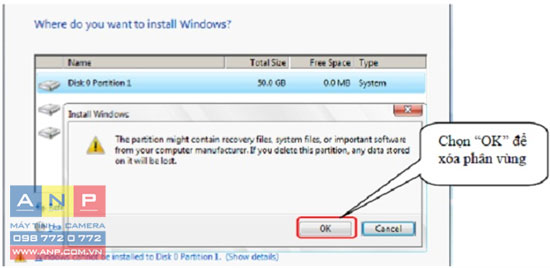
- Tại cửa sổ này ta thấy phân vùng đầu tiên không còn tên là (Partition 1), sẽ chuyển thành “Unallocated Space”. Vẫn chọn phân vùng đầu tiên, chọn “New” và chọn “Apply” để tạo phân vùng mới (hình 14).
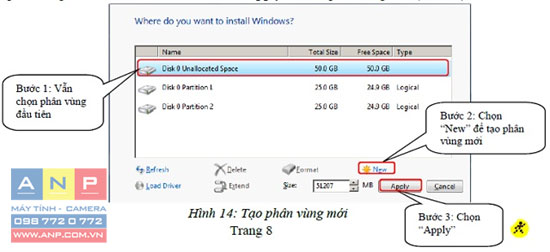
- Nhấn chọn “OK”.
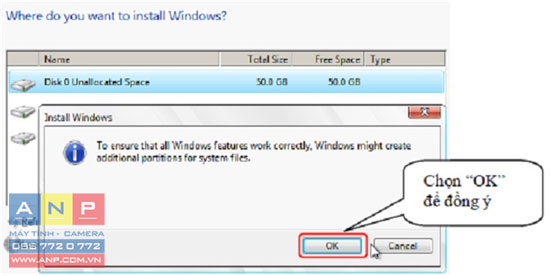
- Chọn vào phân vùng tên “Disk 0 Partition 2” và chọn “Next”. Windows 7 sẽ được cài vào phân vùng này.
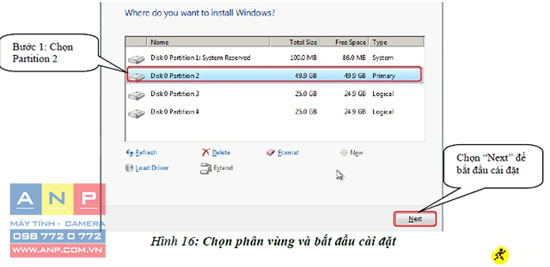
- Xuất hiện cửa sổ “Installing Windows…” báo hiệu Windows đang cài đặt và hiển thị % của quá trình như hình 17.

- Quá trình cài khoảng 45 phút, tại 0% đầu mất khoảng từ 5-10 phút sẽ chuyển qua 1% và dần tiến đến 100%, máy sẽ tự khởi động lại, bạn không phải thao tác gì cả. Tiếp theo chuyển đến mục “Completing installation” như hình 18 (sau khi khởi động lại, nếu xuất hiện như hình 2 thì xem hướng dẫn thao tác "hình cuối bài viết").
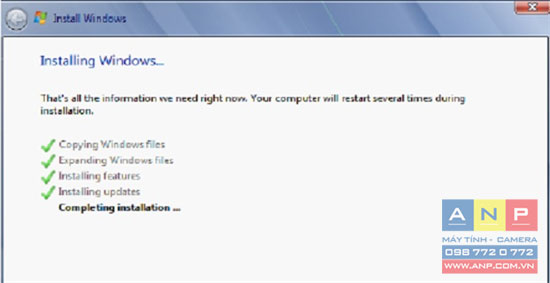
- Máy sẽ tự khởi động lại và xuất hiện các hình ảnh như bên dưới. Bạn chỉ việc ngồi chờ cho đến xuất hiện cửa sổ như hình 19. Tại hình 19, người dùng phải đặt tên cho User và chọn “Next”.

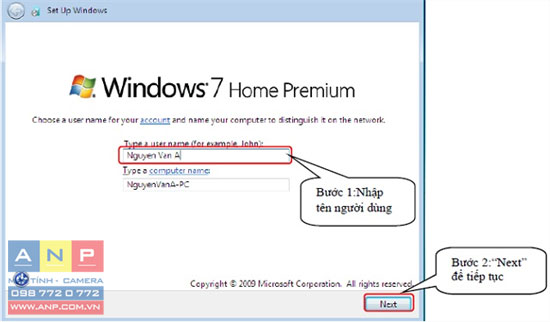
- Cửa sổ tiếp theo hiện ra chọn “Next”.
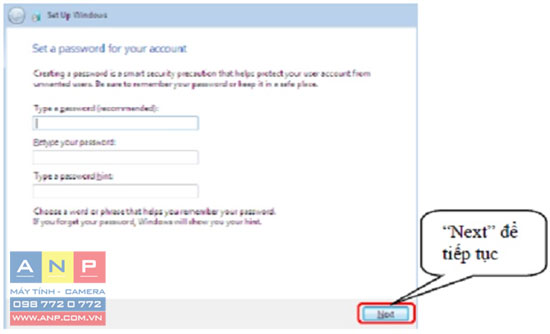
- Tiếp theo xuất hiện cửa sổ “Type your Windows product key”. Tại cửa sổ này, nếu người dùng mua Windows bản quyền thì sẽ nhập 25 ký tự trên tem COA (tem chứng thực bản quyền) vào ô trống và chọn “Next” hoặc chọn vào “Skip” để nhập key sau như hình 21.

- Xuất hiện cửa sổ như hình và chọn “Ask me later”.
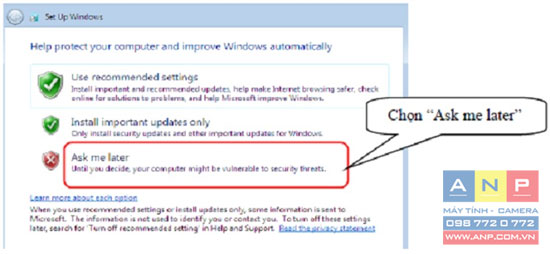
- Tiếp theo sẽ thiết lập múi giờ như hình 23 và nhấn “Next”.
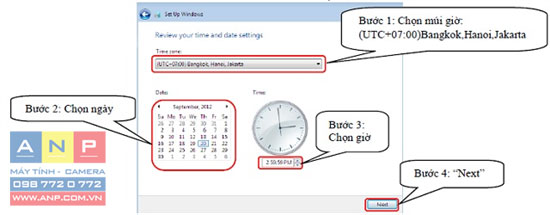
- Khi đã thiết lập xong thời gian và ngày tháng, có một số máy sẽ nhận được driver Wireless và yêu cầu kết nối mạng, ta có thể bỏ qua và kết nối sau như hình.

- Nếu xuất hiện cửa sổ tiếp theo như hình ta chọn “Public network”, nếu không có thì Windows đã tự động thiết lập, sau đó Windows sẽ tự chuyển đến các cửa sổ tiếp theo.
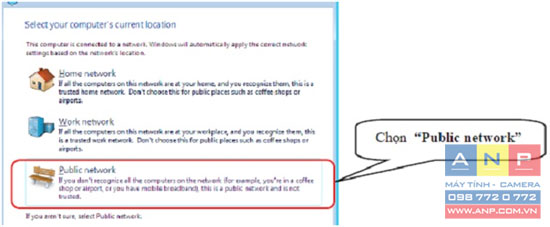
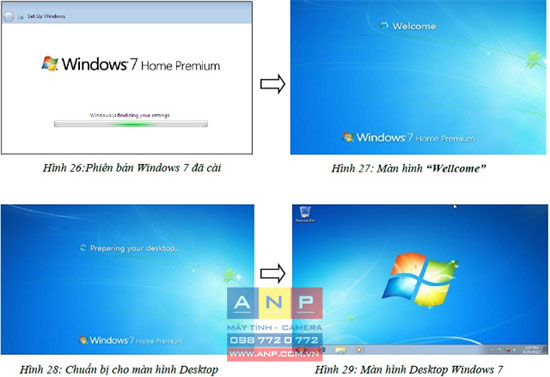
- Khi cài xong Windows 7 thì trên màn hình chỉ có duy nhất một biểu tượng (icon) Recycle Bin (thùng rác). Thao tác sau sẽ giúp hiển thị icon “Computer” lên màn hình Desktop.

III. HƯỚNG DẪN CÀI DRIVER VÀ ỨNG DỤNG CƠ BẢN CHO MÁY TÍNH
- Khi cài xong Windows, người dùng cần cài Driver cho máy tính, cần thực hiện đúng các bước sau:
Mở “Computer” ---> Tìm trong ổ D, E hoặc F…(ngoài ổ C) sẽ thấy 3 file:
1. Driver…………( VD: “Driver Acer Aspire 4752” ).
2. Ứng dụng cơ bản.
3. Hướng dẫn cài Driver và ứng dụng.

IV. HƯỚNG DẪN XỬ LÝ CÁC PHÁT SINH TRONG QUÁ TRÌNH CÀI ĐẶT
- Thao tác quay về khi chọn nhầm vào “UPGRADE”.
- Khi chọn nhẩm vào “Upgrade” sẽ xuất hiện cửa sổ.
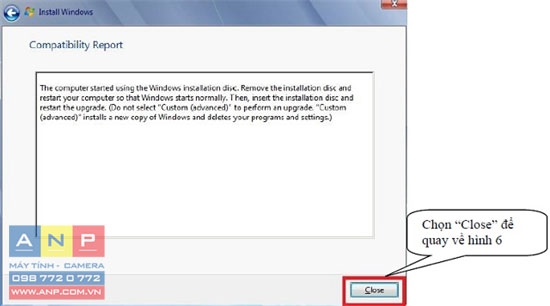
- Khi xuất hiện cửa sổ như trên thì chọn vào “Close” để quay về hình 6 (trang 4), thao tác cho đến hình 10 và chọn lại “Custom” (advanced).
V. THAO TÁC KHI KHỞI ĐỘNG LẠI XUẤT HIỆN MENU BOOT NHƯ HÌNH 2
- Sau lựa chọn duy nhất số 6: “Repair/ Setup Windows 7” ở hình thứ 2, các lần khởi động tiếp theo, nếu có xuất hiện Menu Boot như hình 2, ta thao tác như hình sau:
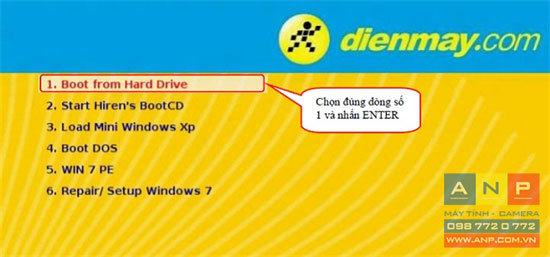
Việc cài đặt Windows 7 chỉ qua các bước như trên là hoàn tất, để có thể dùng được lâu dài sau khi cài đặt xong các bạn mua key bản quyền Microsoft để sử dụng nhé. Chúc các bạn thành công.






































